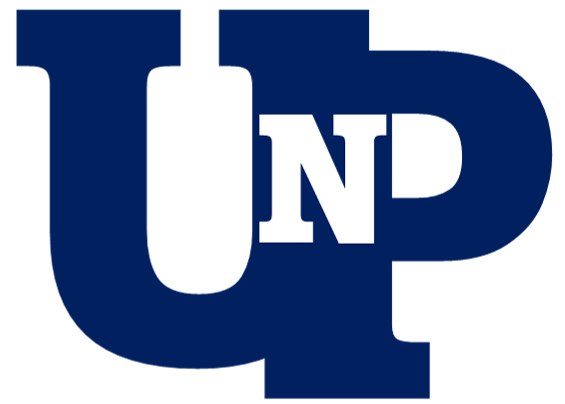![▷ [Guía] ¿Qué es el Business Manager de Facebook y cómo funciona? » 2025 Uriel N Peñaloza 🥇 [Guía] ¿Qué es el Business Manager de Facebook y cómo funciona?](https://urielpenaloza.com/wp-content/uploads/guia-que-es-el-business-manager-de-facebook-y-como-funciona.png)
[Guía] ¿Qué es el Business Manager de Facebook y cómo funciona?
índice
[Guía] ¿Qué es el Business Manager de Facebook y cómo funciona?
Gestionar las páginas de Facebook y las cuentas de publicidad en tu cuenta personal es complicado y plantea una serie de problemas de seguridad y privacidad. El Business Manager de Facebook facilita la gestión de tus cuentas de publicidad, de todas tus páginas de Facebook y de los recursos de tu empresa en un solo lugar. Facilita la gestión segura de tus cuentas de publicidad, de todas tus páginas de Facebook y de los recursos empresariales en un solo lugar.
Ayuda a los anunciantes a incorporar las actividades de marketing de Facebook a su negocio, como el uso de la plataforma para colocar y hacer un seguimiento de los anuncios, y a trabajar con agencias y socios de marketing para ayudarles a gestionar su negocio.
¿Qué es el Business Manager de Facebook?
Una herramienta de Facebook que permite gestionar varias páginas de Facebook, anuncios y cuentas de Instagram en un solo lugar. Las principales ventajas de Facebook Business Manager son:
-
- Separar los perfiles personales de las páginas de empresa, eliminando los problemas de privacidad.
- Proporciona un lugar central para seguir el rendimiento de los anuncios y las publicaciones.
- Los usuarios pueden delegar tareas de forma segura según su función y conceder acceso parcial o total a los miembros del equipo sin comprometer la seguridad.
- Las agencias pueden vincular las páginas de Facebook de varios clientes a su cuenta de Facebook Business Manager sin tener que vincular las cuentas personales de Facebook de los miembros del personal como administradores.
- Facilita la eliminación de los derechos de acceso de las personas que ya no están asociadas a la organización.
- Simplifica la creación de audiencias personalizadas que pueden diferenciarse para cada campaña publicitaria, garantizando una orientación más fiable.
Leer: 10 carreras de marketing prometedoras en 2022
Las principales áreas de Facebook Business Manager incluyen
Planificación
Esta sección le ofrece las herramientas necesarias para aprender más sobre la segmentación y obtener ideas creativas para ejecutar sus anuncios. El contenido incluye:
-
- Creative Hub: en la sección Plan, puede crear maquetas de sus anuncios para compartirlas con los miembros del equipo y comunicar ideas de contenido.
- Audience Insights: te permite encontrar información sobre diferentes públicos en Facebook en función de los parámetros que selecciones. Los datos de la audiencia incluyen los siguientes aspectos pestañas, como «Datos demográficos», que muestra la edad, el sexo, la ocupación, el estado civil y la educación de las personas que pulsan «Me gusta». Página Likes». proporciona información sobre otras páginas a las que le gusta su página Otras pestañas importantes del informe Audience Insights son Location, Household, Activity y Purchase, que te ayudan a profundizar en los detalles de los Likers de tu página.
Creación y gestión
Herramientas para crear y gestionar anuncios. Proporciona acceso a las siguientes herramientas:
-
- Power Editor: proporciona opciones y funciones avanzadas para crear anuncios interactivos.
- Presentación de la página. Enumera todas las publicaciones de la página (públicas, programadas y de anuncios) y proporciona información sobre sus métricas de participación.
- App Dashboard: Ayuda a los desarrolladores de aplicaciones a dirigir el tráfico a sus aplicaciones y conseguir más descargas.
- Reglas automatizadas: Los anunciantes pueden establecer reglas, como las notificaciones automáticas para las campañas publicitarias.
Medición e información
Las herramientas de la sección de Medición e Informes le ayudan a analizar el rendimiento de sus anuncios. Esta sección incluye:
-
- Informes de anuncios: creación de un informe para cada anuncio en funcionamiento con el fin de crear anuncios de mejor rendimiento en el futuro. Ayuda a comparar varias campañas y a analizar los indicadores clave de rendimiento, como el coste por conversión y el porcentaje de clics.
- Conversiones personalizadas. Permite crear conversiones personalizadas y ver el estado de todas las conversiones personalizadas creadas en el pasado. Cada cuenta puede contener hasta 40 conversiones personalizadas a la vez.
- Píxel: actúa como un código de seguimiento para que Facebook reconozca a los visitantes de su sitio web y cree un «público personalizado» para esos visitantes. A continuación, muestra anuncios y retargeting a esta audiencia personalizada.
- Analytics: una herramienta muy importante en tus actividades de marketing en Facebook que te permite analizar los datos de tu página y del píxel.
Activos
Utilice la sección Activos para acceder a los activos clave utilizados para crear sus anuncios, incluidos los grupos de destino de los anuncios, las imágenes y los vídeos.
-
- Audiencias: Puede crear audiencias para su uso posterior o ver las audiencias guardadas. Las audiencias se dividen en tres categorías: audiencias personalizadas, audiencias guardadas y audiencias similares.
- Imagen: Al hacer clic en la opción Imagen se muestra una lista de imágenes, ordenadas por la imagen más reciente utilizada en una campaña publicitaria reciente o en una publicación de impulso.
- Catálogo: las empresas con sitios web de comercio electrónico pueden utilizar esta función para crear un catálogo de productos para los anuncios dinámicos de Facebook.
- Vídeos: Permite a los usuarios ver, cargar y gestionar vídeos en todas las páginas.
Leer: SEO para que tu tienda web sea en la mejor en 2022
Ajustes
Aquí es donde se almacena toda la información de la cuenta. En la sección «Configuración», puede actualizar la información de pago, los correos electrónicos, etc.
Artículos de uso frecuente
En Elementos de uso frecuente, se muestran las cuatro herramientas más utilizadas para facilitar el acceso. Sin embargo, si no encuentra la herramienta que desea utilizar, seleccione «Todas las herramientas» en la parte inferior de la página para obtener una visión completa.
¿Cómo utilizo el Administrador de Anuncios de Facebook?
¿Qué es el Administrador de anuncios de Facebook? El Administrador de anuncios de Facebook es una de las muchas funciones del Administrador de empresas, que te permite crear, editar y analizar las campañas publicitarias de pago de Facebook en las distintas plataformas publicitarias de Facebook, incluidos los anuncios de Instagram. y análisis, incluidos los anuncios de Instagram.
Hay dos maneras de crear nuevas campañas publicitarias en el Administrador de anuncios de Facebook
-
- Creación guiada
- Creación rápida.
¿Qué es la creación rápida?
Esta opción del Administrador de anuncios de Facebook hace que el proceso sea más rápido y sencillo al permitirte crear nuevas campañas, anuncios y conjuntos de anuncios en una sola ventana.
¿Qué es la creación guiada y cómo se utiliza?
La creación guiada proporciona una guía paso a paso que simplifica la creación de anuncios de Facebook para los principiantes. Los pasos son los siguientes:
-
- Paso 1: Seleccione sus objetivos de marketing en función de sus metas comerciales y de sus objetivos de ingresos. Por ejemplo, para aumentar el número de espectadores de sus anuncios, seleccione «Alcance» en Conciencia y cree un nombre de campaña.
- Paso 2: Configura tu cuenta publicitaria seleccionando información como el país, la zona horaria y la moneda; Facebook almacena estos datos para la elaboración de informes y la facturación y no puede cambiarlos posteriormente. A continuación, haga clic en «Mostrar opciones avanzadas» y cree un nombre de cuenta publicitaria.
- Paso 3: En función de sus necesidades, haga clic en «Crear un registro de anuncios» o «Crear varios registros de anuncios».
- Paso 4:Selecciona la página de Facebook para el anuncio en el menú desplegable.
- Paso 5: Crear una lista de visitantes, clientes o prospectos para crear una audiencia personalizada.
- Paso 6: Selecciona dónde colocar tus anuncios de varias plataformas, incluyendo Instagram, Facebook, Audience Network y Messenger.
- Paso 7: Elija entre una serie de opciones de optimización, incluidas las estrategias de puja.
- Paso 8: Establezca el presupuesto y el calendario de inicio de su anuncio/conjunto de anuncios.
Comprender las pestañas del Administrador de anuncios de Facebook
La interfaz del gestor de anuncios tiene cuatro pestañas que te ayudan a evaluar los anuncios creados en Facebook
-
- Resumen de la cuenta: permite a los anunciantes ver el rendimiento de sus anuncios de un vistazo.
- Campañas: permite la creación, duplicación y edición de campañas publicitarias.
- Conjuntos de anuncios Permite crear, duplicar y editar conjuntos de anuncios.
- Anuncios Permite la creación, duplicación y edición de anuncios.
Ventajas y desventajas de Facebook Ads Manager
Facebook Ads Manager es gratuito, ahorra tiempo y simplifica las siguientes tareas:
-
- Seleccionar los dispositivos en los que se publican los anuncios (escritorio, móvil o ambos).
- Seleccionar dónde colocar sus anuncios en la página (feed de noticias o columna derecha).
- Carga de contactos para la segmentación personalizada
- Identificar a las personas cercanas al público objetivo
- Utilizar las pruebas A/B para conseguir estrategias y elementos publicitarios eficaces
- Establezca los presupuestos de los anuncios
- Reciba actualizaciones en tiempo real
Las desventajas de Facebook Ads Manager son
-
- El administrador de anuncios de Facebook requiere tiempo para aprender y configurar.
- Sin conocimientos, se corre el riesgo de perder dinero.
Conclusión
Quieres aprender a utilizar Facebook Ads Business Manager y otras herramientas de marketing digital. Apúntate al PGP en Marketing Digital en colaboración con la Universidad de Purdue, incluyendo clases magistrales de Facebook y Purdue y casos prácticos de Harvard Business Publishing, este curso de marketing online ofrece las mejores herramientas de marketing digital. Regístrese ahora y empiece a aprender.
Leer: Tendencias SEO 2022 para lograr posiciones más altas
Forma parte de estos grupos: